身份证是我们经常使用的,复印件对于我们来说非常重要。如今讲究的是节能环保,那么其实把一张纸能复印身份证正反两遍也是一种技巧。
那你知道,惠普136w打印机怎么复印身份证正反面?
1、首先拿出要打印的身份证,启动打印机。
2、找到打印机设备上的图像合并选项并点击进入,意思就是将身份证的正反面合并在同一页纸上。
3、按图像合并按钮以后,可以看到图像合并选择界面,分别为二合一、四合一、ID卡复印,选择ID卡复印选项,这个功能是专门复制身份证用的。二合一和四合一合并出来的图像,是横向的,字体较小,效果不是很好。

4、然后选择输出尺寸,一般选择A4纸即可,如果有特殊要求也可按照要求选择。
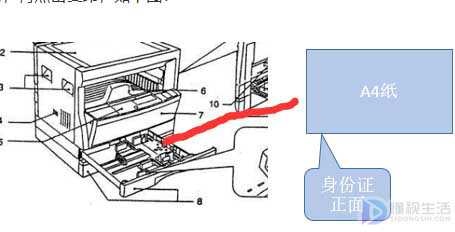
5、然后进入开始复印界面,选择“图像合并:ID卡”选项,将身份证正面朝下,放在打印机上,位置应置于较上的位置。
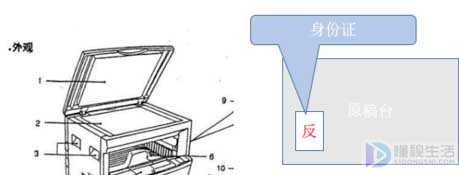
6、盖上打印机的机盖,并按打印机上的启动键,开始复印身份证。
7、打印机开始工作,扫描身份证的正面,可以看到提示“扫描中…”,此方法均是采用扫描合成图像的方式来工作的。

8、一面扫描完成后,会提示翻转ID卡,需要注意的是翻转时,位置需保持不变。
9、扫描完成后系统便会自动开启复印模式,直至纸张从机器中出来,身份证复印完成。
